휴대폰 또는 PC에서 줌 프로필 사진을 제거하는 방법

Zoom 프로필 사진을 제거하는 방법과 그 과정에서 발생할 수 있는 문제를 해결하는 방법을 알아보세요. 간단한 단계로 프로필 사진을 클리어하세요.
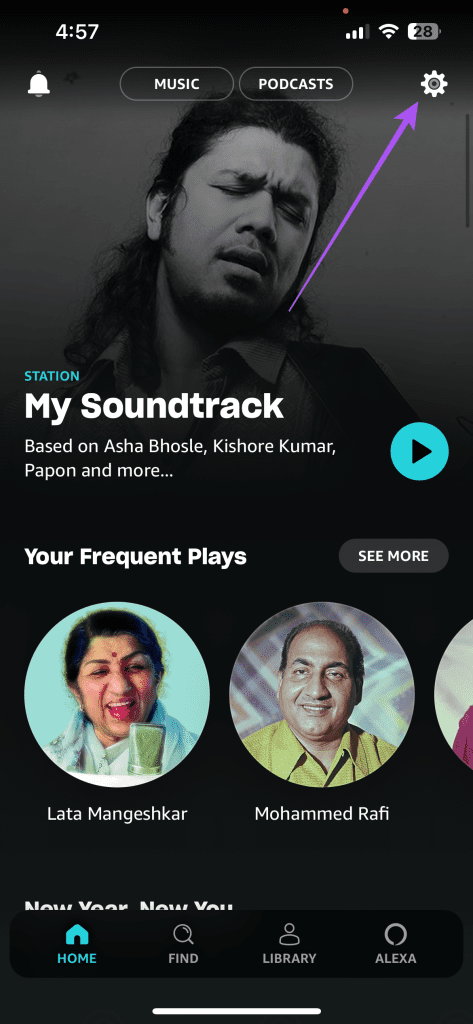
Amazon Music은 Amazon Prime 멤버십과 함께 번들로 제공되어 광고 없이 음악을 들을 수 있습니다. Apple HomePod 스마트 스피커 에서 Amazon Music의 노래를 재생할 수도 있습니다 . 물론, 우리 중 일부는 재생목록을 듣다가 잠이 들기도 합니다. 그런 경우에는 음악이 자동으로 일시 중지되기를 원할 것입니다. 그렇죠?
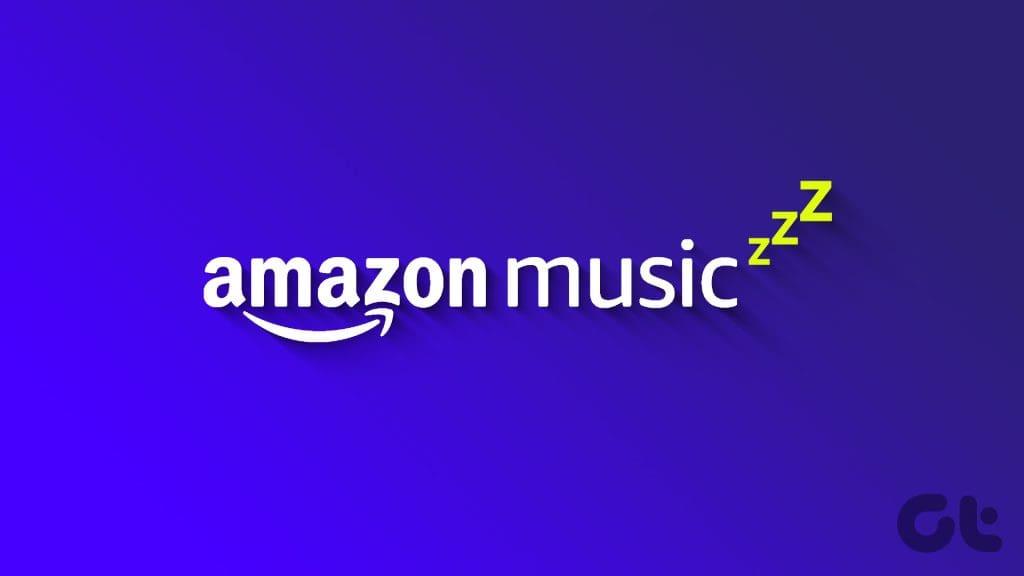
Amazon Music의 수면 타이머 기능이 등장하는 곳입니다. 이 게시물은 Amazon Music에서 수면 타이머를 설정하는 단계를 공유합니다. iPhone, Android, Alexa 장치, Windows PC 및 Mac에 대한 단계를 공유하겠습니다.
먼저 특정 시간이 지나면 iPhone 및 Android 휴대폰에서 Amazon Music 재생을 중지하는 단계를 공유하겠습니다. 문제를 방지하려면 최신 버전의 Amazon Music 앱을 사용하고 있는지 확인하세요.
1단계: iPhone에서 Amazon Music 앱을 엽니다.
2단계: 오른쪽 상단에 있는 설정 아이콘을 탭하고 하단에 있는 설정을 선택하세요.
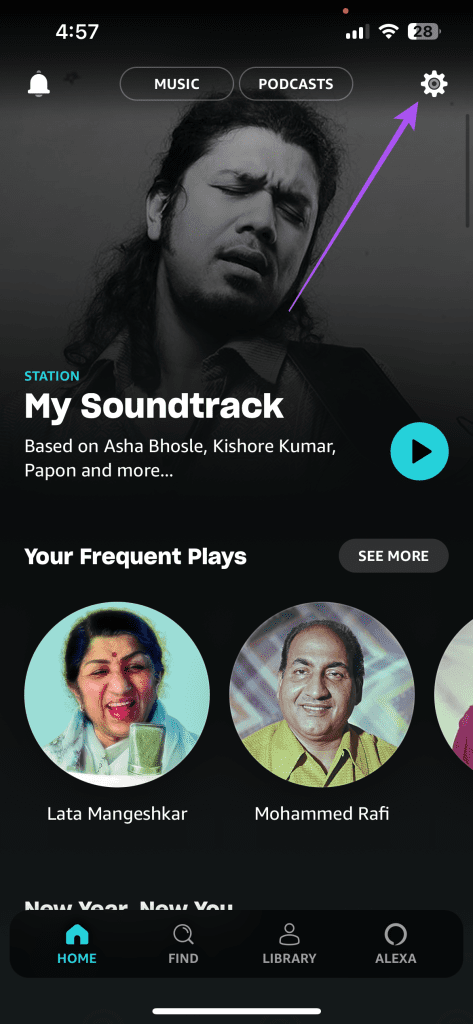
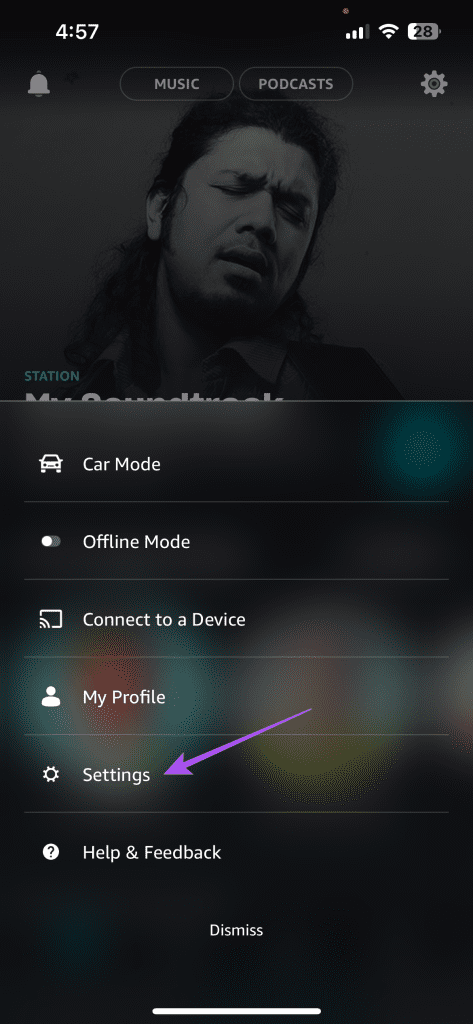
3단계: 수면 타이머를 탭하고 수면 타이머를 다시 선택하여 기능을 활성화합니다.
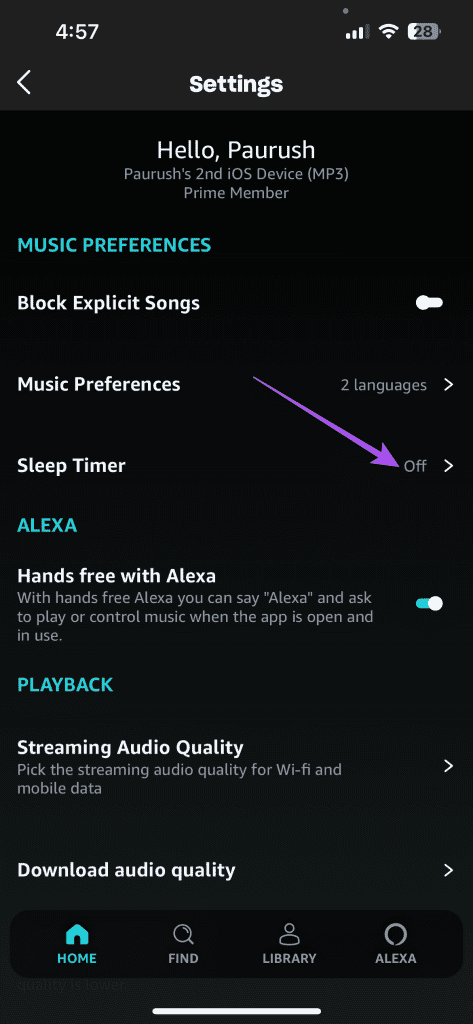
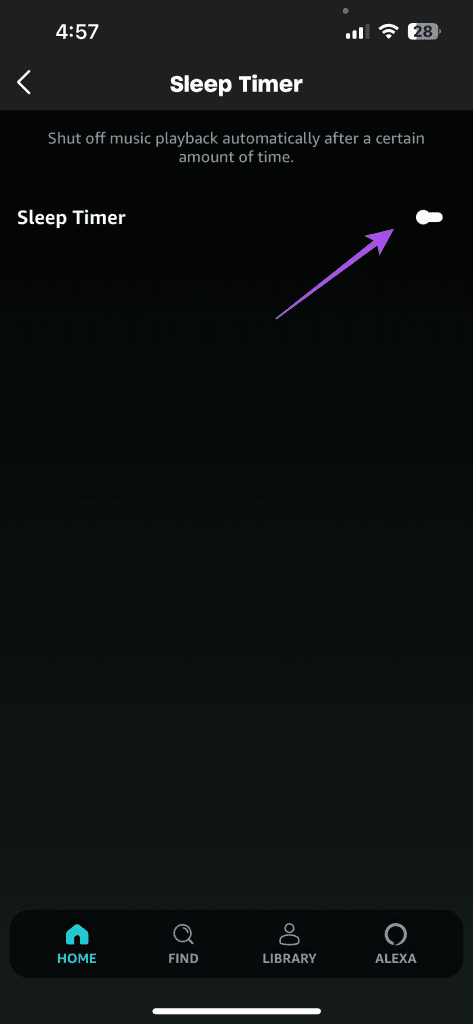
4단계: 수면 타이머 기간을 선택하세요.

또는 iPhone의 시계 앱을 사용하여 Amazon Music을 타이머에 설정하는 방법은 다음과 같습니다.
1단계: iPhone에서 시계 앱을 열고 오른쪽 하단에 있는 타이머를 선택하세요.
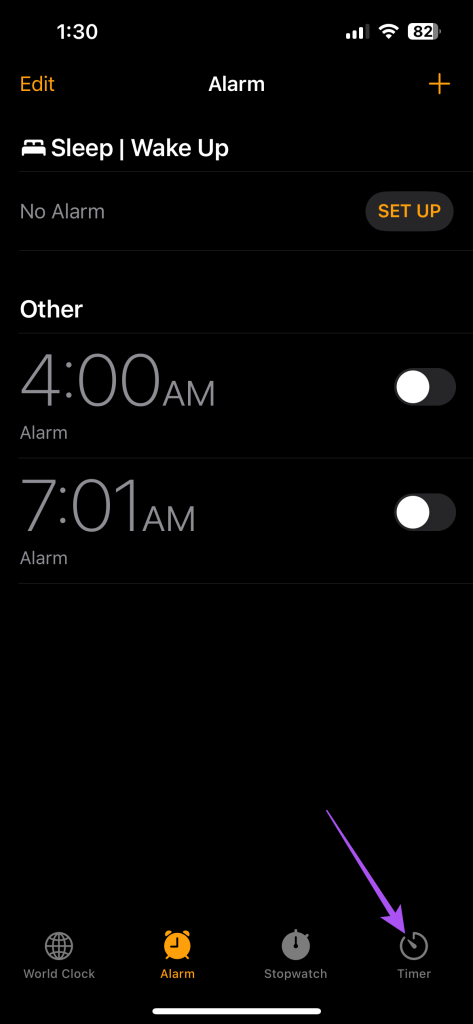
2단계: '타이머 종료 시'를 선택하세요. 그런 다음 아래로 스크롤하여 재생 중지를 탭합니다.
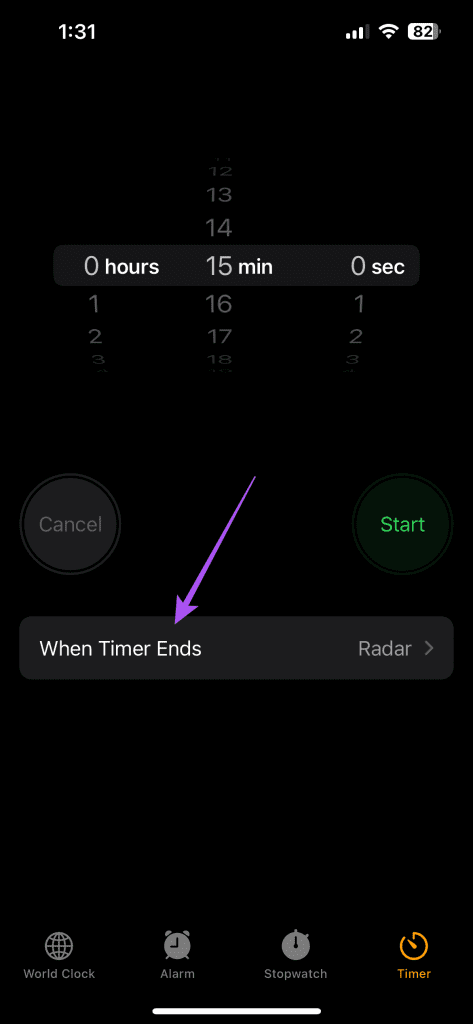
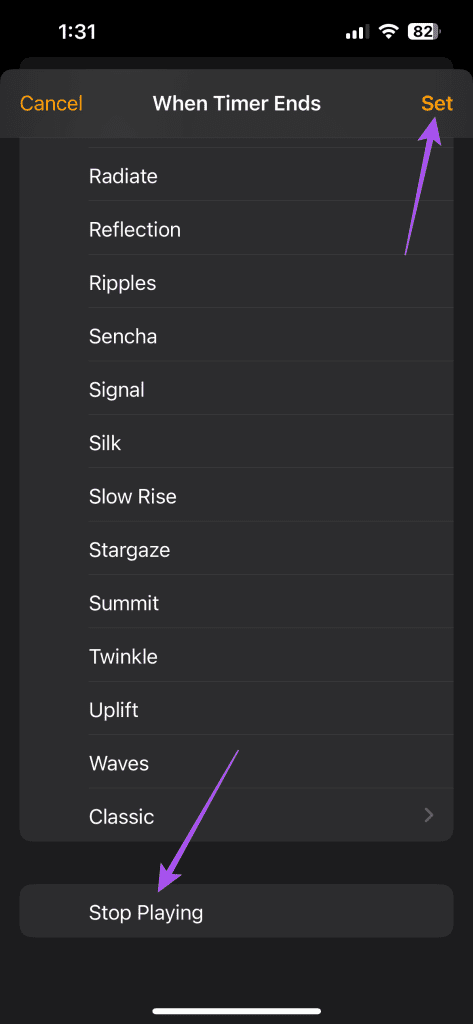
3단계: 타이머 지속 시간을 설정하고 시작을 탭합니다.
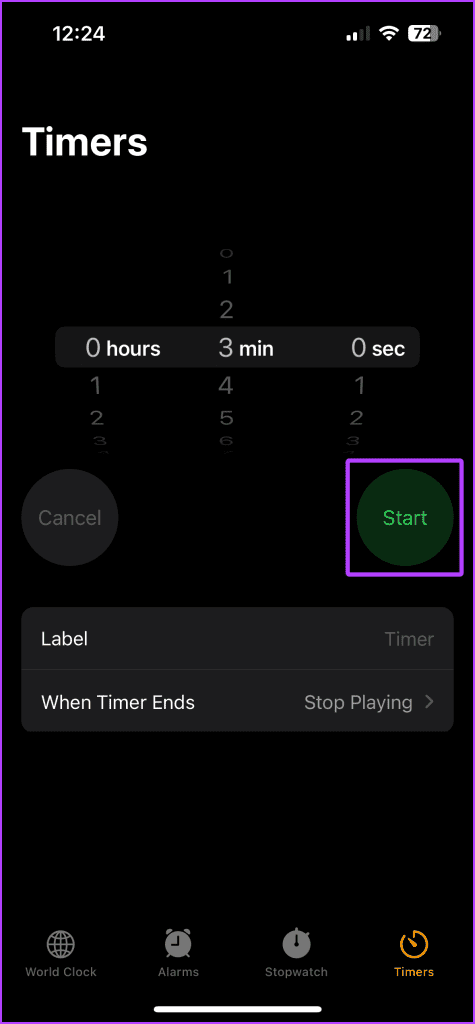
이제 시계 앱을 닫고 Amazon Music을 엽니다. 그러면 타이머에 따라 자동으로 재생이 중지됩니다.
1단계: Android 휴대폰에서 Amazon Music 앱을 엽니다.
2단계: 오른쪽 상단에 있는 설정 아이콘을 누르고 음악 설정을 선택합니다.
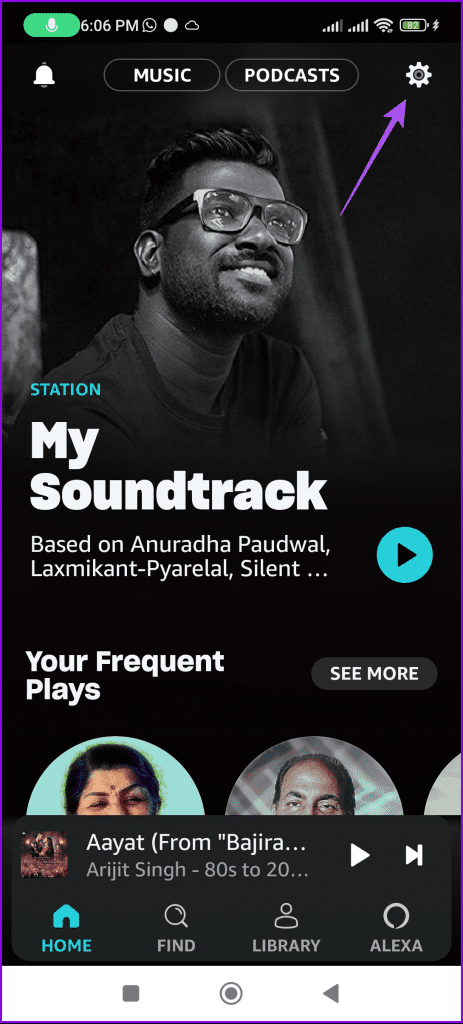
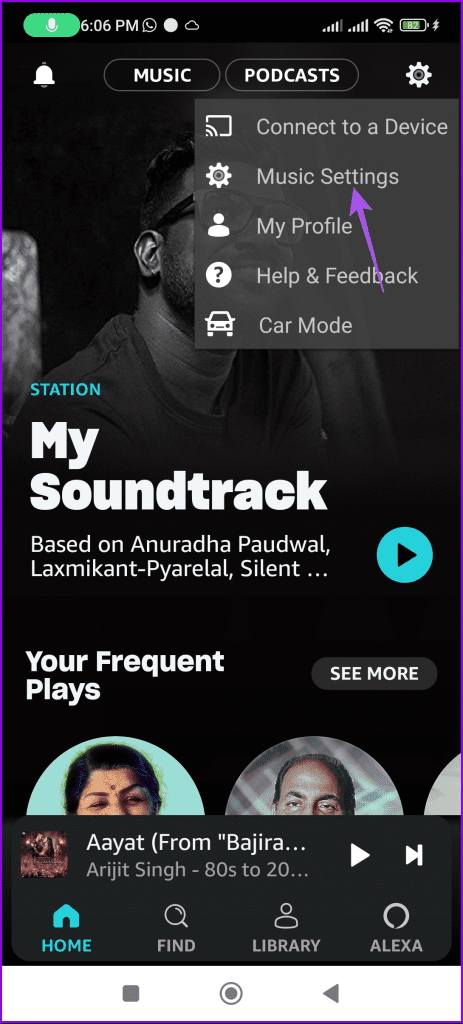
3단계: 아래로 스크롤하여 수면 타이머 옆에 있는 토글을 탭합니다.
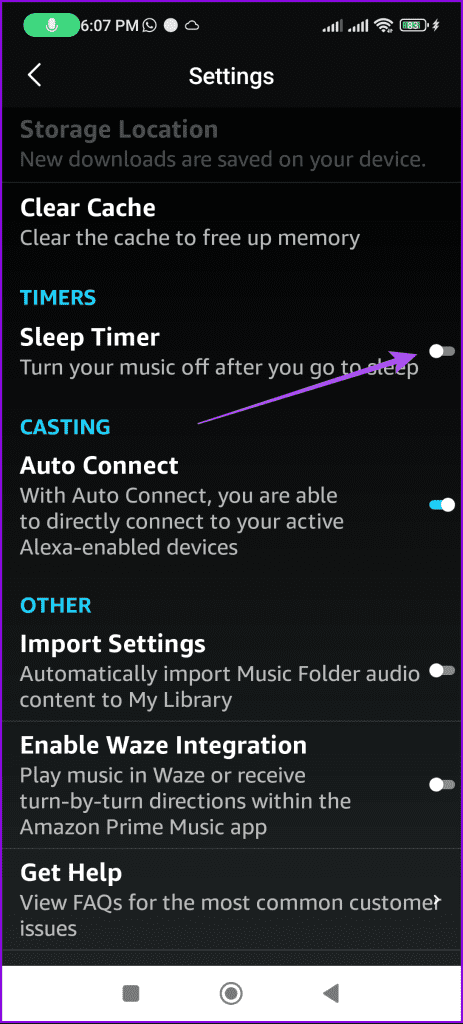
4단계: 기간을 설정하고 완료를 탭하세요.
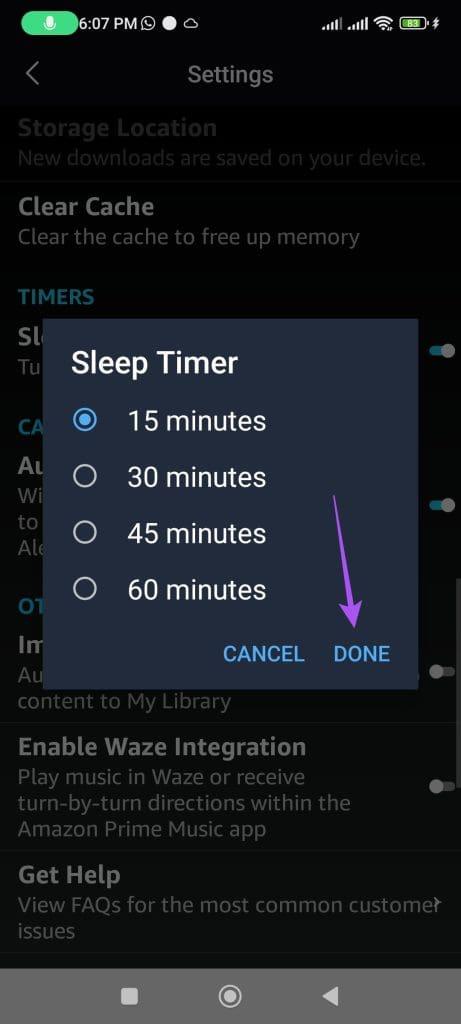
Amazon Music을 사용하여 노래를 다운로드할 수 없는 경우에는 당사 게시물을 참조할 수도 있습니다 .
Echo 스피커나 Echo Show 디스플레이와 같은 Amazon Alexa 장치에서 음악이나 팟캐스트를 재생하는 경우 절전 타이머를 설정할 수 있습니다. "Alexa, 30분 동안 취침 타이머 설정해 줘"라는 음성 명령을 말하면 됩니다. 물론, 원하는 시간을 선택하실 수 있습니다.
Amazon Music 앱은 Windows PC 사용자가 공식적으로 사용할 수 있습니다. Windows 앱에서는 수면 타이머 기능을 사용할 수 없으므로 명령 프롬프트를 사용하여 Amazon Music 수면 타이머를 켜는 방법은 다음과 같습니다. 이 단계를 수행하면 Windows PC 또는 노트북이 종료됩니다. 따라서 작업 내용이 저장되었는지 확인하세요.
1단계: 시작 아이콘을 클릭하고 명령 프롬프트 를 입력한 후 관리자 권한으로 실행을 클릭합니다.
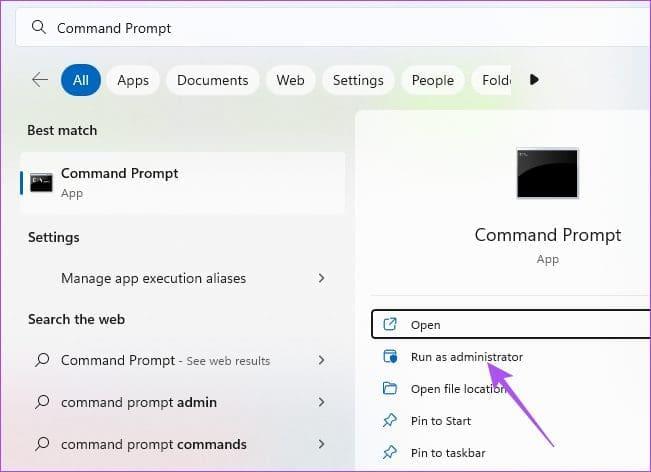
2단계: 상단의 아래쪽 화살표 아이콘을 클릭하고 명령 프롬프트를 선택합니다.
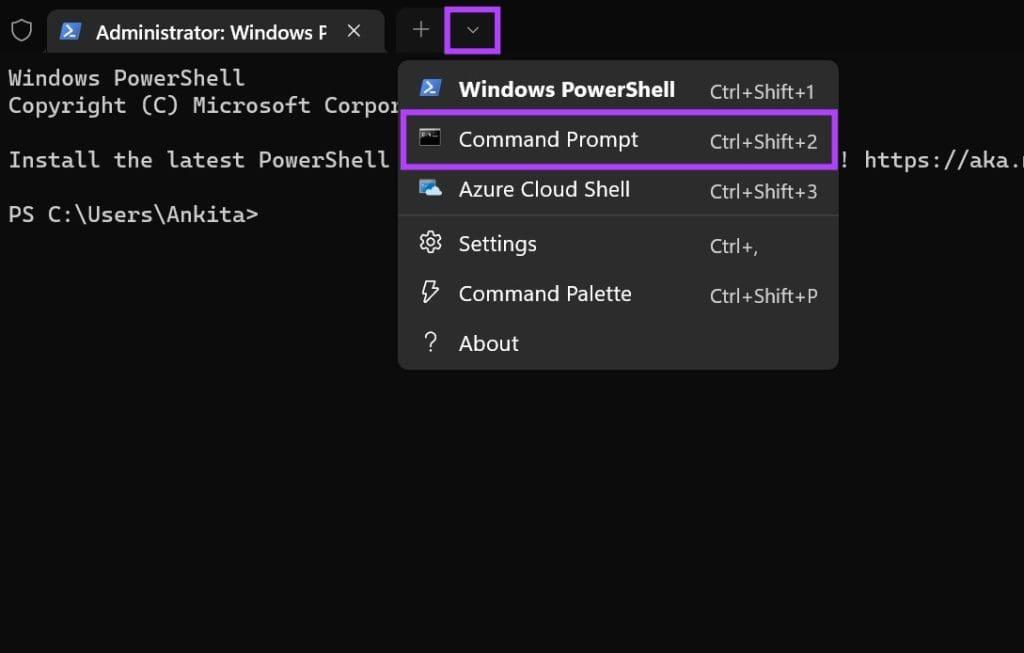
3단계: 다음 명령을 입력하고 Enter를 누르십시오.
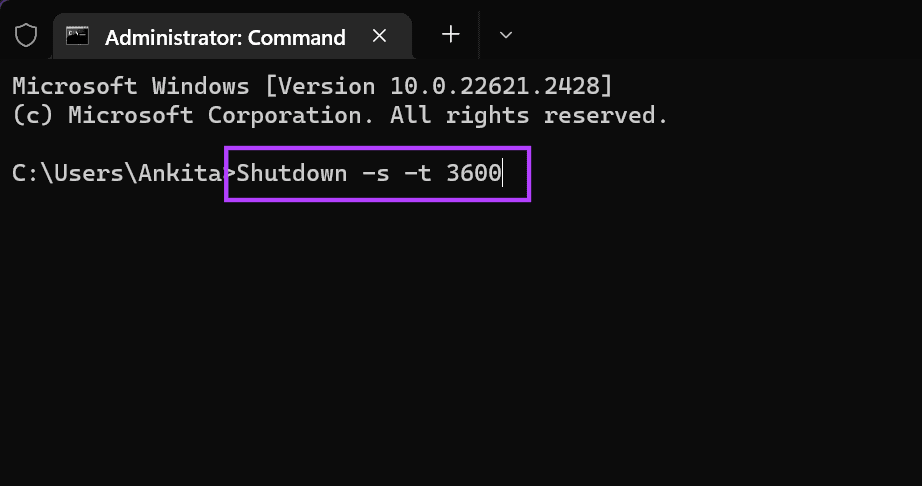
Shutdown -s -t 3600여기서 3,600이라는 숫자는 Windows PC 또는 노트북을 종료하기를 원하는 시간(초)입니다. 원하는 값을 입력하시면 됩니다.
4단계: 명령 프롬프트를 닫고 Windows PC에서 Amazon Music을 열어 음악 재생을 시작합니다.
종료를 취소하려면 관리자 권한으로 명령 프롬프트를 다시 실행하고 다음 명령을 입력한 후 Enter를 누르십시오.
Shutdown -aMac 사용자는 기본적으로 Amazon Music 앱을 사용할 수 없습니다. 따라서 웹 버전에 의존하는 것이 유일한 선택입니다. Mac의 Amazon Music에서 절전 타이머를 설정하는 두 가지 방법이 있습니다.
1단계: Command + 스페이스바를 눌러 Spotlight 검색을 열고 시스템 설정을 입력한 다음 Return 키를 누릅니다.
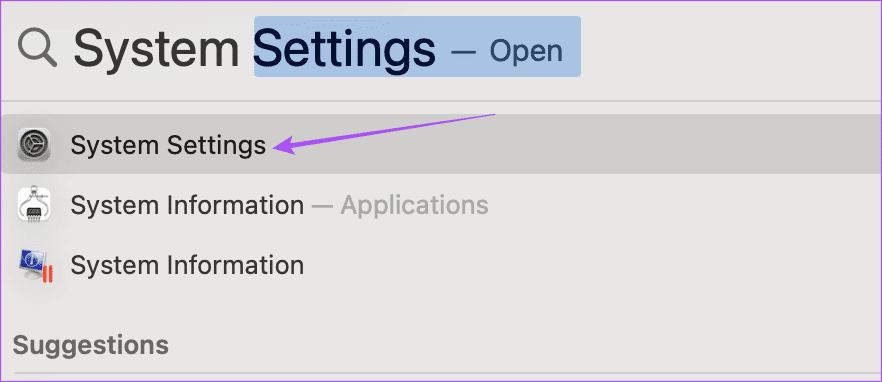
2단계: 왼쪽 메뉴에서 잠금 화면을 클릭하세요.
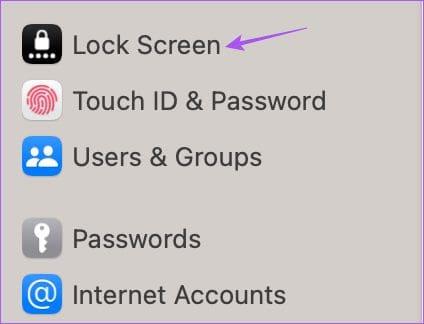
3단계: '비활성 상태일 때 배터리 디스플레이 끄기' 옆에 있는 드롭다운 메뉴를 클릭하고 지속 시간을 선택합니다.
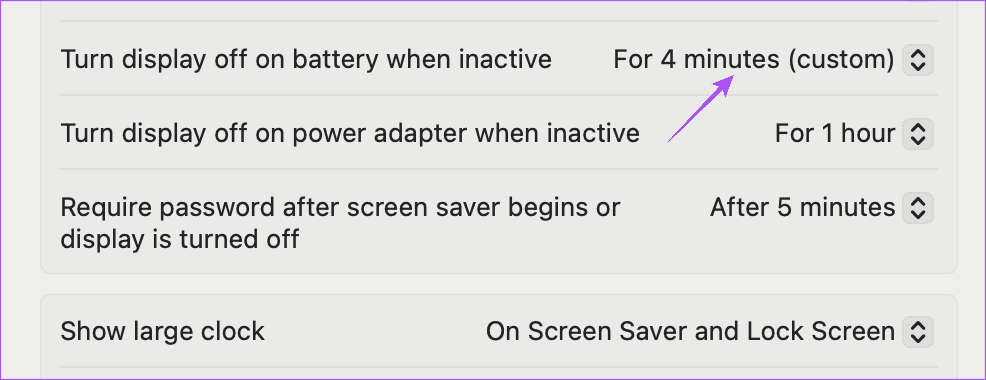
4단계: '비활성화 시 전원 어댑터의 디스플레이 끄기' 옆에 있는 드롭다운 메뉴에 대해 동일한 작업을 수행하고 지속 시간을 설정합니다.
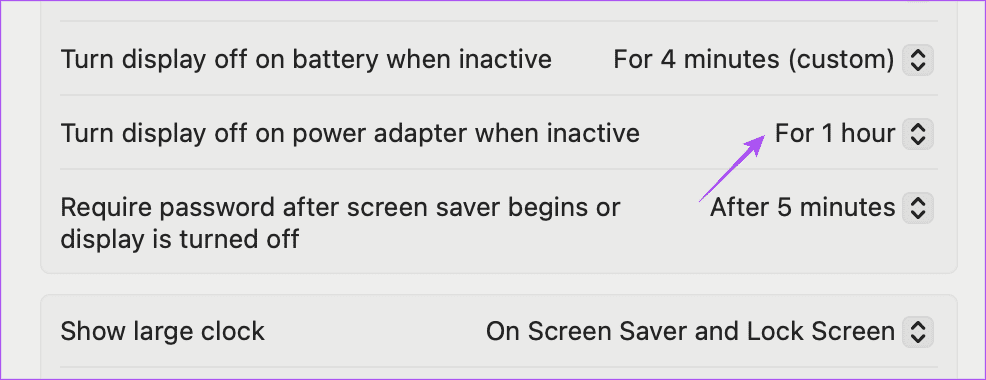
1단계: Command + 스페이스바를 눌러 Spotlight 검색을 열고 Terminal을 입력한 후 Return 키를 누르세요.
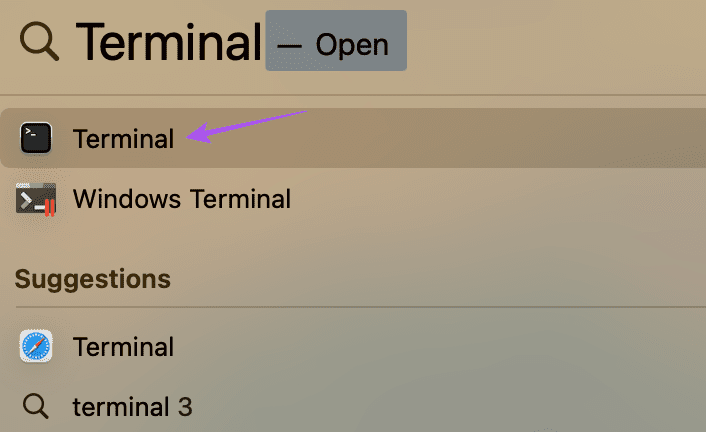
2단계: 다음 명령을 입력하고 Return 키를 누릅니다.
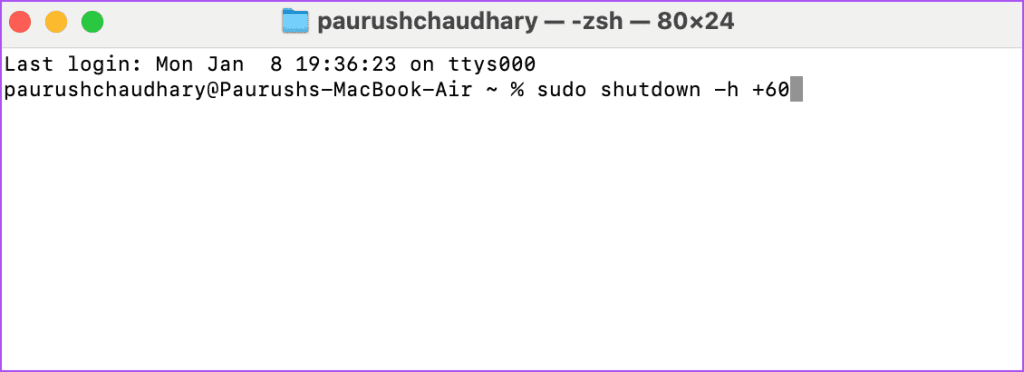
sudo shutdown -h +60더하기 기호 뒤의 숫자는 Mac이 종료되기까지의 시간입니다. 원하는 대로 시간을 설정할 수 있습니다.
3단계: 터미널 창을 닫고 브라우저에서 Amazon Music을 열어 음악 듣기를 시작합니다.
이 단계를 사용하면 모바일, 데스크톱 또는 Alexa 장치의 Amazon Music에서 절전 타이머를 설정할 수 있습니다. Amazon Music에는 운전 중에 음악 재생을 더 효과적으로 제어할 수 있는 자동차 모드 도 있습니다 .
Zoom 프로필 사진을 제거하는 방법과 그 과정에서 발생할 수 있는 문제를 해결하는 방법을 알아보세요. 간단한 단계로 프로필 사진을 클리어하세요.
Android에서 Google TTS(텍스트 음성 변환)를 변경하는 방법을 단계별로 설명합니다. 음성, 언어, 속도, 피치 설정을 최적화하는 방법을 알아보세요.
Microsoft Teams에서 항상 사용 가능한 상태를 유지하는 방법을 알아보세요. 간단한 단계로 클라이언트와의 원활한 소통을 보장하고, 상태 변경 원리와 설정 방법을 상세히 설명합니다.
Samsung Galaxy Tab S8에서 microSD 카드를 삽입, 제거, 포맷하는 방법을 단계별로 설명합니다. 최적의 microSD 카드 추천 및 스토리지 확장 팁 포함.
슬랙 메시지 삭제 방법을 개별/대량 삭제부터 자동 삭제 설정까지 5가지 방법으로 상세 설명. 삭제 후 복구 가능성, 관리자 권한 설정 등 실무 팁과 통계 자료 포함 가이드
Microsoft Lists의 5가지 주요 기능과 템플릿 활용법을 통해 업무 효율성을 40% 이상 개선하는 방법을 단계별로 설명합니다. Teams/SharePoint 연동 팁과 전문가 추천 워크플로우 제공
트위터에서 민감한 콘텐츠를 보는 방법을 알고 싶으신가요? 이 가이드에서는 웹 및 모바일 앱에서 민감한 콘텐츠를 활성화하는 방법을 단계별로 설명합니다. 트위터 설정을 최적화하는 방법을 알아보세요!
WhatsApp 사기를 피하는 방법을 알아보세요. 최신 소셜 미디어 사기 유형과 예방 팁을 확인하여 개인 정보를 안전하게 보호하세요.
OneDrive에서 "바로 가기를 이동할 수 없음" 오류를 해결하는 방법을 알아보세요. 파일 삭제, PC 연결 해제, 앱 업데이트, 재설정 등 4가지 효과적인 해결책을 제공합니다.
Microsoft Teams 파일 업로드 문제 해결 방법을 제시합니다. Microsoft Office 365와의 연동을 통해 사용되는 Teams의 파일 공유에서 겪는 다양한 오류를 해결해보세요.








